요즘 대부분의 사람들이 스마트폰을 사용할 것이다. 스마트폰은 물론 스마트 워치를 사용하는 사람들도 아주 많아졌다. 한 번 사용을 해보면 사용하지 않았을 때보다 아주 편안하다는 느낌을 받는다. 강의실에서 교수님이 중요하다고 말하는 부분을 눈과 메모로는 모두 따라가기 어려울 때 바로 워치를 통하여 녹음을 하면 강의가 끝나고 다시 들으면서 정리를 할 수 있다. 또 회의실에서 회의를 시작할 때 녹음기능을 켜놓고 회의를 한다면 마찬가지로 다시 들으면서 정리가 가능하다. 이렇게 저장된 녹음파일을 워치에서 스마트폰으로 옮기는 방법이 있다. 애플워치 녹음 옮기기 방법에 대하여 알아보도록 하자.

아이폰과 애플워치에 기본적으로 다운로드되어 있는 음성메모를 통하여 언제 어디서든 쉽게 녹음을 할 수 있다. 아이폰으로 녹음을 한다면 당연히 바로 휴대폰에 저장이 되겠지만 애플워치로 녹음을 하면 자동으로 아이폰과 연동이 되어 아이폰에도 저장이 될까? 되는 경우도 있고 안 되는 경우도 있다. 바로 아이클라우드 동기화가 설정이 되어있어야 한다. 그게 무엇이냐? 그렇다면 바로 아이폰 녹음 옮기기부터 안됨 실패 시 아이클라우드 동기화 설정하는 방법까지 알아보자.
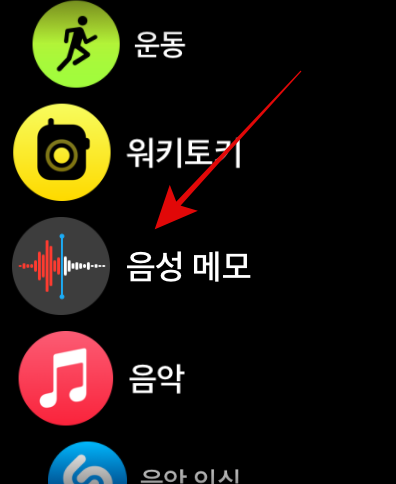


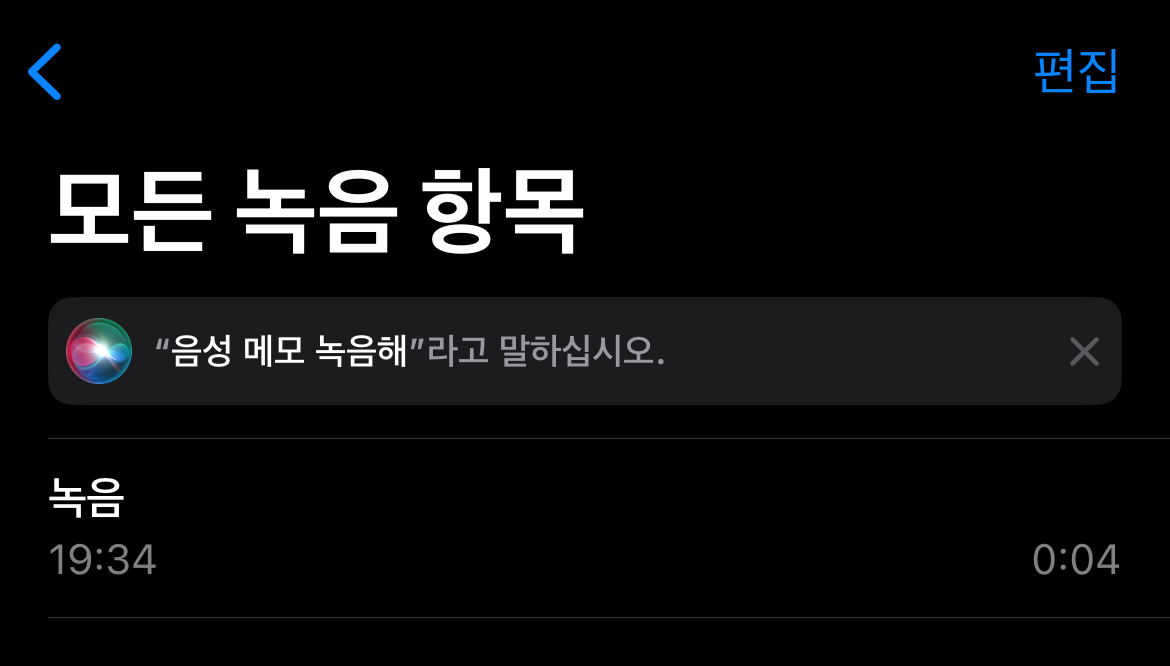
애플워치 녹음 옮기기는 기본적으로 애플워치 음성 메모를 통하여 녹음을 한 파일은 아이폰으로 자동으로 옮겨진다. 자신의 아이폰과 애플워치가 연동이 되어있어야 한다. 그리고 확인해야 할 것은 모두(폰, 워치) 최신버전으로 업데이트가 되었는지, 네트워크 상태가 정상적인 지도 확인을 해야 한다. 다 정상적인데도 자동으로 파일이 오지 않는다면 설정에 들어가서 아이클라우드 동기화가 되었는지만 확인하면 된다.



아이클라우드 동기화는 애플워치 녹음 옮기기 안됨, 실패 시에 꼭 확인해야 할 사항이다. 휴대폰으로 설정에 들어가서 내 Apple 계정에 들어간다. 그리고 중간에 있는 iCloud로 들어가자. 아이클라우드에 저장됨 오른쪽에 있는 모두 보기를 누른다.


스크롤을 쭉 내리다 보면 음성 메모가 보일 것이다. 아이클라우드 동기화에 비활성화가 되어있다면 한 번 눌러 활성화시켜 주면 된다. 그리고 다시 애플워치로 녹음을 해보면 애플워치 녹음 옮기기가 자동으로 될 것이다. 혹시 이렇게 해도 안된다면 애플워치와 아이폰 모두 한 번 껐다가 켜주면 된다.

아이폰 애플워치 녹음 옮기기 방법부터 안될 때 확인해 볼 사항과 아이클라우드 동기화 설정하는 방법까지 알아보았다. 애플워치에는 아주 다양한 기능들이 있는데 이 기능들을 다 활용하지 못한다면 비싼 값을 주고 산 것이 아까울 수 있다. 애플워치에 대하여 천천히 하나씩 기능들을 알아가다 보면 더욱 쉽고 편하게 애플워치를 사용할 수 있을 것이다.
'IT정보' 카테고리의 다른 글
| 아이폰 통화녹음 하는 방법 및 듣기 상대방에게 들리는 멘트 (4) | 2025.04.30 |
|---|---|
| 애플워치 무음모드 하는 방법 극장모드, 비행기모드 진동 없애기 (0) | 2025.04.26 |
| 아이폰 공유앨범 초대 수락해서 앨범 같이 쓰기 (2) | 2025.04.22 |
| 아이폰 앱 잠금 설정 해제 하는 법, 어플 비밀번호 설정 및 끄기 (3) | 2025.04.20 |
| 넷플릭스 성인인증 방법 오류 모바일로 간단하게 인증하기 (0) | 2025.04.16 |




댓글